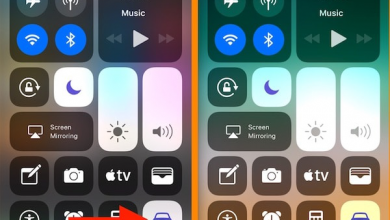Как настроить режим «Не беспокоить» на Mac

Один из вариантов, который мне больше всего нравится в экосистеме Apple, — это режим «Не беспокоить». Эта функция позволяет нам настроить определенные часы, когда мы не хотим получать уведомления, звонки, электронные письма и другие новости, чтобы мы могли отдохнуть или отключиться от повседневной жизни. Но… знаешь ли ты, как настроить режим «Не беспокоить» на Mac? Многие люди этого не делают, поэтому давайте посмотрим, как активировать эту полезную функцию в macOS.
Настройте режим «Не беспокоить» на Mac
Режим «Не беспокоить» появился на iOS и Mac, чтобы сократить время отдыха и отключения. Время от времени мы должны изолировать их от электронных писем, звонков и других уведомлений, которые мы получаем через наш Mac. Именно поэтому Apple создала этот режим, который временно отключает уведомления.
тебе интересно: Что такое режим «Не беспокоить» на iPhone и как его настроить
Также, если у вас на Mac настроен Handoff для приема звонков, FaceTime, iMessage или SMS, этот режим позволит вам не принимать их в течение времени или при условиях, с которыми вы активируете этот режим. Очень полезно, если вы используете свой iPhone для профессионального сектора.
Чтобы настроить режим «Не беспокоить» на Mac, выполните следующие действия:
- Откройте Системные настройки на вашем Mac.
- Откройте окно уведомлений, если у вас macOS.
- В раскрывающемся списке выберите параметр «Не беспокоить».
- Установите расписание для режима «Не беспокоить» или параметры, которые вас больше всего интересуют.
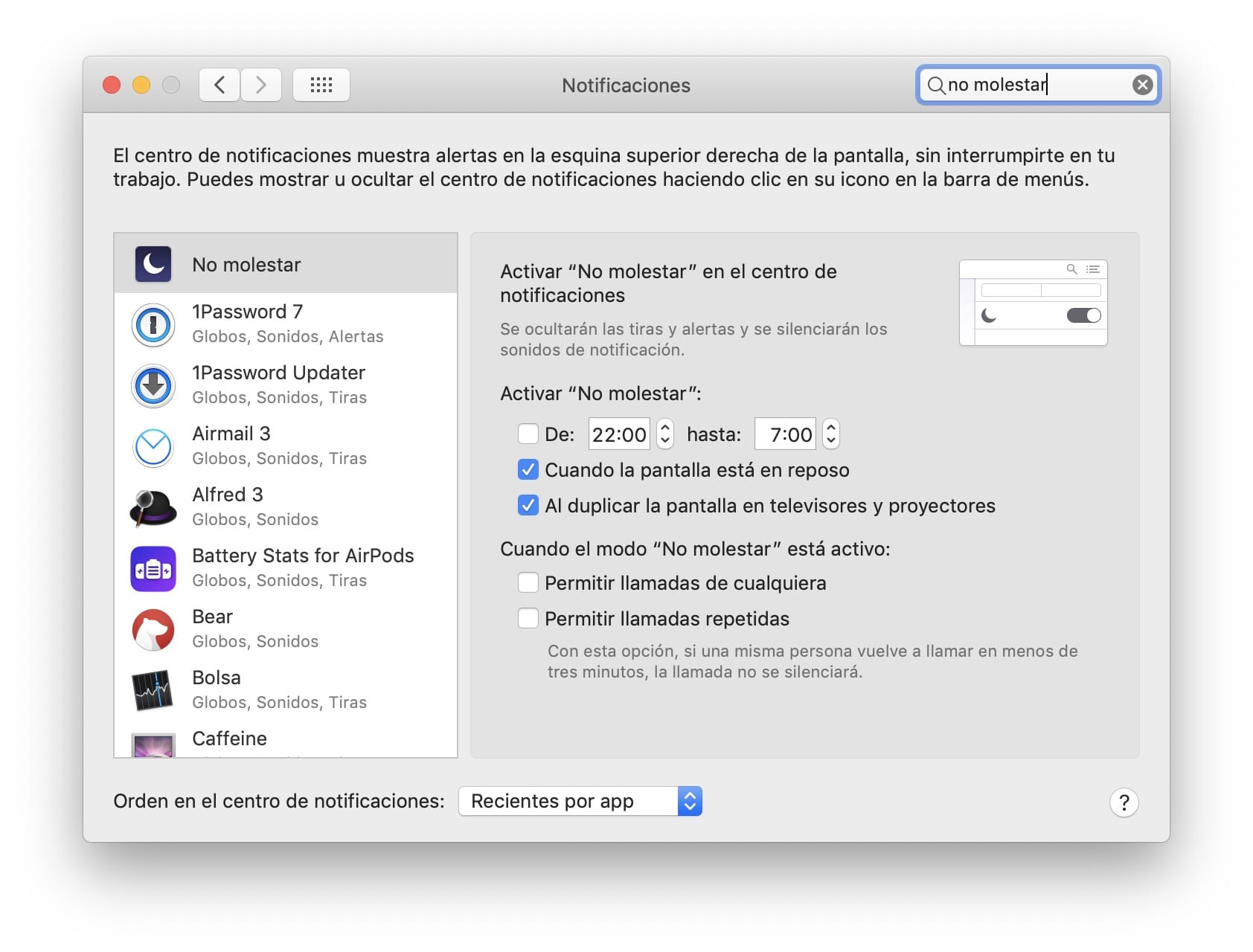
Как видите, вы можете активировать режим не беспокоить от одного часа от начала до конца, когда экран находится в режиме ожидания или при зеркальном отображении экрана на телевизорах и проекторах.
тебе интересно: Как отключить уведомления на Mac
Этот последний вариант, включите режим «Не беспокоить» для зеркального отображения экрана, это очень полезно, если вы показываете свой экран для презентации или потоковой передачи фотографий или видео. Таким образом, никто не будет читать ваши уведомления, и вы улучшите свою конфиденциальность.
Вы уже знали, как настроить режим «Не беспокоить» на Mac?
присоединяйтесь к нашему ТЕЛЕГРАМНЫЙ КАНАЛ